年賀状作成から印刷まで、これ一記事読むことでわかる
年始の挨拶として定番の年賀状ですが、近年はデジタル年賀状を作成する人も少なくありません。
また、PDFで年賀状を作成すれば、デジタル年賀状として利用することも、印刷して郵送することもどちらも可能です。
そこで本記事では、PDF年賀状の作成方法について解説するとともに、シーン別の年賀状文例集や、セブンイレブン、ローソンなどのコンビニでPDF年賀状を印刷する方法も紹介します
PC・スマホどちらからでもPDF年賀状を無料で作成できるツールも紹介するので、ぜひ参考になさってください。
1.年賀状PDFとは?メリット
はじめに、年賀状PDFとは何なのか概要を解説するとともに、メリットについても紹介します。
1.1 「年賀状PDF」とは
「年賀状PDF」とは、PDF形式で作成するデジタル年賀状のことです。
パソコンやスマホアプリで年賀状をデザインし、PDF形式で保存することで、メールやSNSで送信したり、プリンターで印刷することもできます。
1.2 PDFで年賀状を作る利点
PDFで年賀状を作成する場合、複数のデバイスやプリンターで開いても文字や画像の配置が崩れません。意図したデザインをそのまま正確に再現できるのは、PDF年賀状の大きなメリットと言えるでしょう。
また、専用のプリンターがなくてもコンビニのマルチコピー機で手軽に印刷でき、急ぎの場合や少部数の印刷に便利です。PDFファイルのままメールやSNSで送信することもできるため、デジタル年賀状を配りたい場合にも役立つでしょう。
さらに、PDFファイルとして保存しておけば、翌年以降に住所や文面を編集して再利用できるため、毎年ゼロからデザインする手間が省けます。
このように、レイアウトが崩れない正確性や、印刷とデジタルの両方に対応できる柔軟性が大きなメリットです。
2.年賀状の作成ステップ
ここからは、年賀状を作成するステップを簡単に紹介します。
2.1 ステップ1:テンプレートやお気に入りの素材を無料でダウンロード
年賀状用のテンプレート素材が提供されているサービスを利用し、お好みのデザインをダウンロードしましょう。
デザインを配布しているサービスはさまざまですが、なかでもおすすめの3つは次の通りです。
①豊富なデザインから選びたいなら年賀状AC
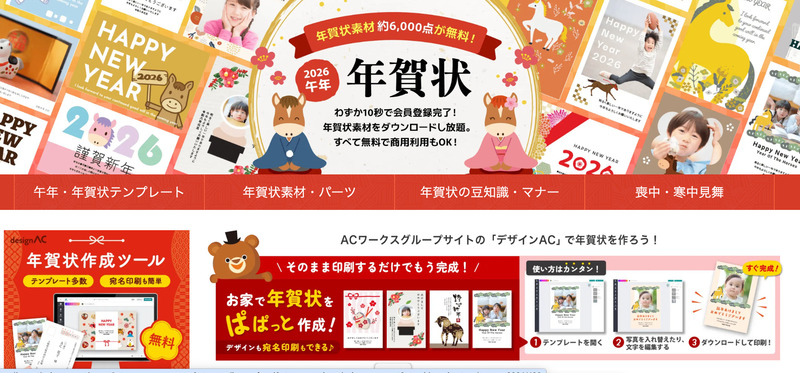
年賀状ACは、約6,000点ものデザイン素材から選べる年賀状作成サービスです。
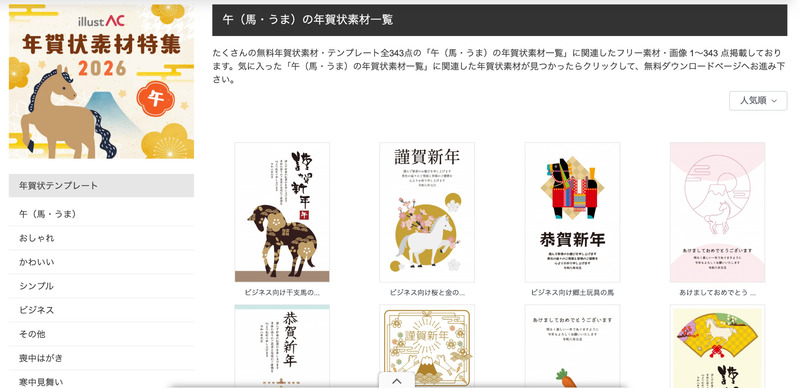
テンプレート一覧を確認し、気になる素材があればクリックするだけで、素材をダウンロードできます。
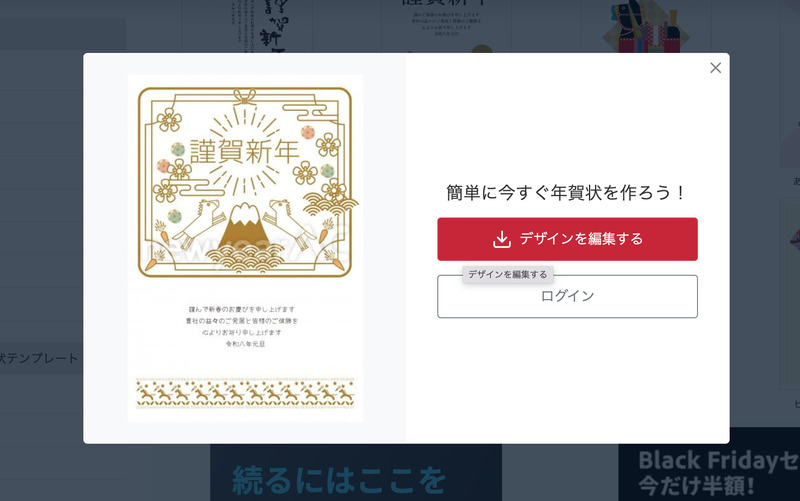
ダウンロードしたデザインは、そのままオンライン上で簡単に編集できるのも便利なポイントです。
②無料でシンプルなデザインの年賀状を作りたいなら「郵便年賀.jp」

日本郵便が提供する郵便年賀.jpでは、2026年分のはがきデザインキットを提供しています。
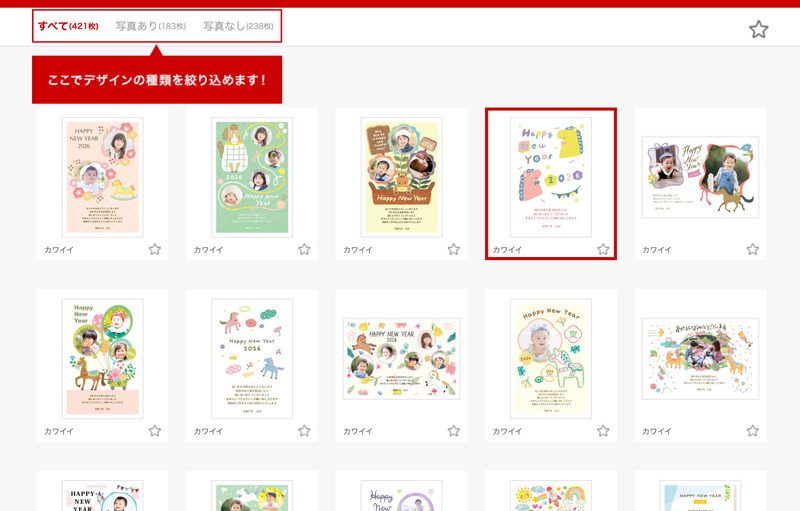
一覧でテンプレートが表示され、年賀状に使いたいデザインを簡単に選べます。
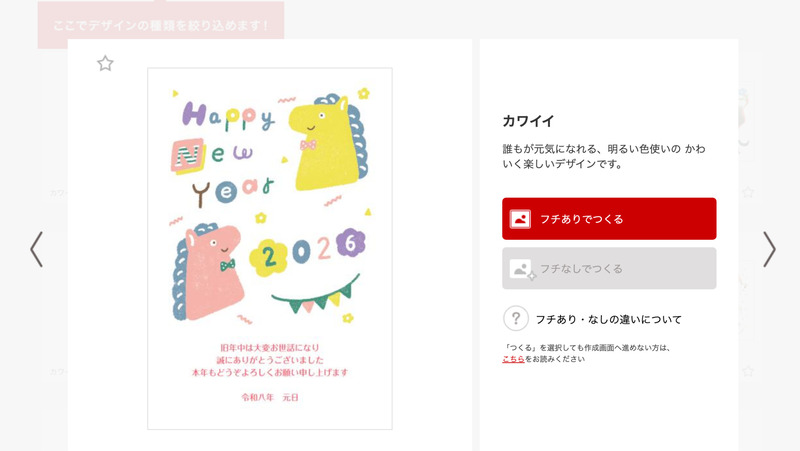
気になるデザインを選んだら、フチあり・なしを選択でき、そのままオンライン上で文章を編集できます。スタンプで装飾することも可能です。
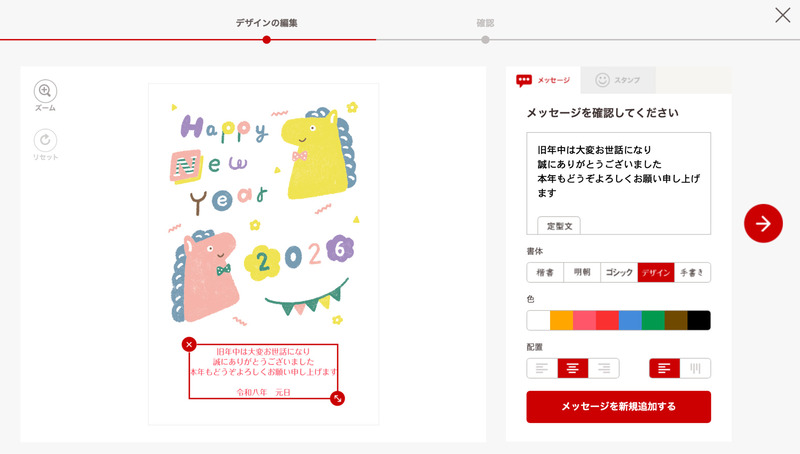
③機能の便利さを求めるならPDFelement
PDFelementは、年賀状専用のサービスではなく、PDFファイルの編集を幅広く行えるので、PDF年賀状の作成もできます。
プライバシー保護 | マルウェアなし | 広告な
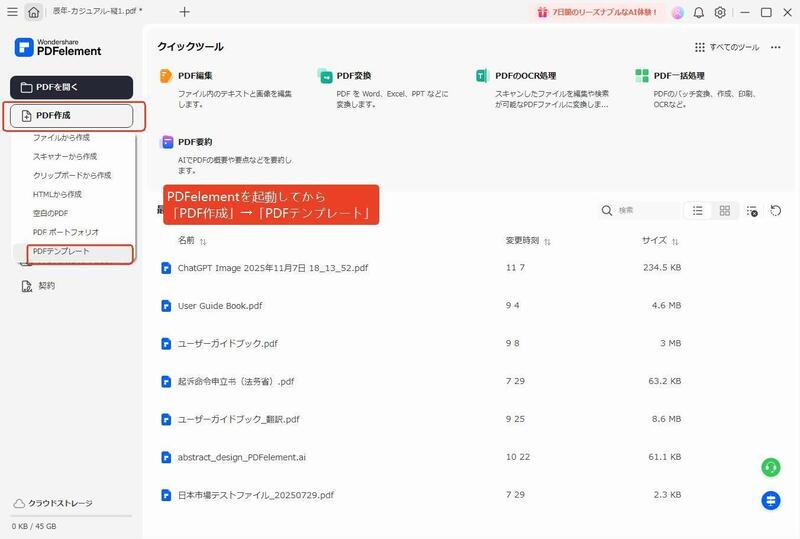
アプリケーションを開き、PDFテンプレートからお好みのデザインを選べば、すぐに年賀状を作成できます。
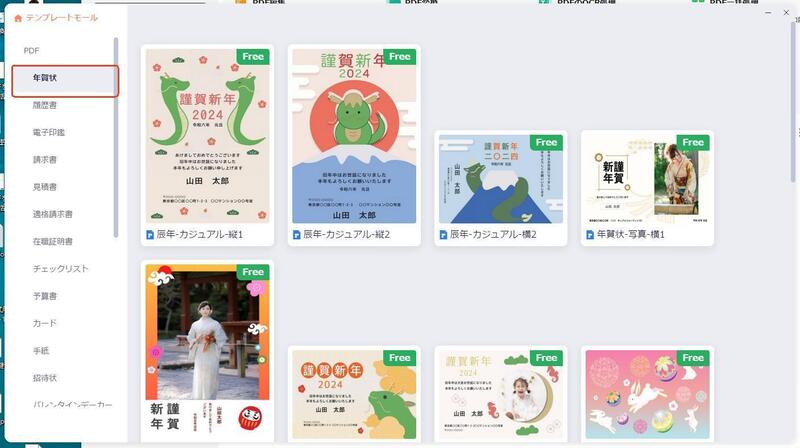
デザインやテキストは簡単に編集でき、スタンプなどで装飾も行えます。
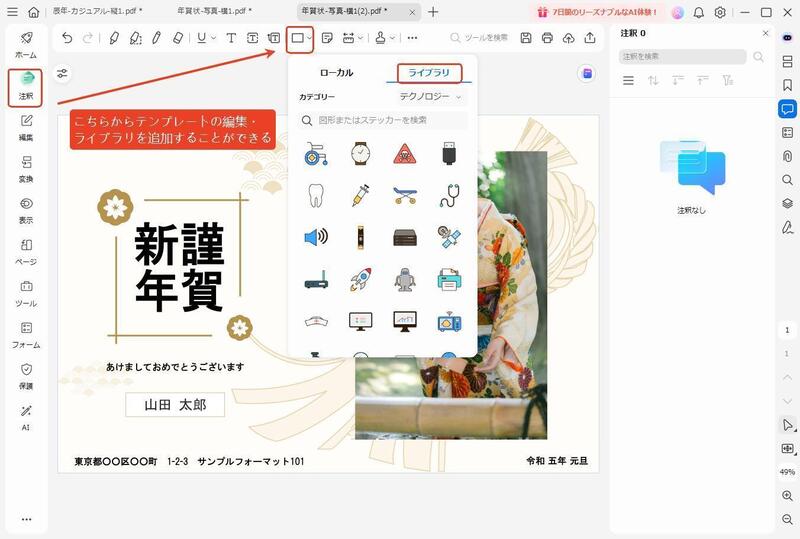
2.2 ステップ2:PDFelementを活用して年賀状を編集・作成
ここからは、PDFelementを活用して年賀状を編集・作成する方法を詳しく解説します。
①年賀状を作成したい場合は、PDFelementのテンプレートモールを開き、年賀状を選択しましょう。
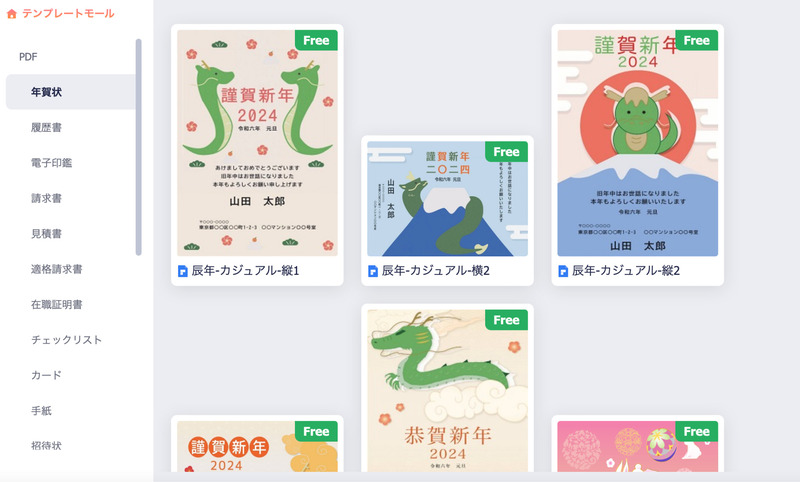
無料で利用できるデザインも豊富なので、コストを抑えたい場合もおすすめです。
②お好きなテンプレートを選んだら、「編集する」ボタンをクリックすると編集画面に遷移します。
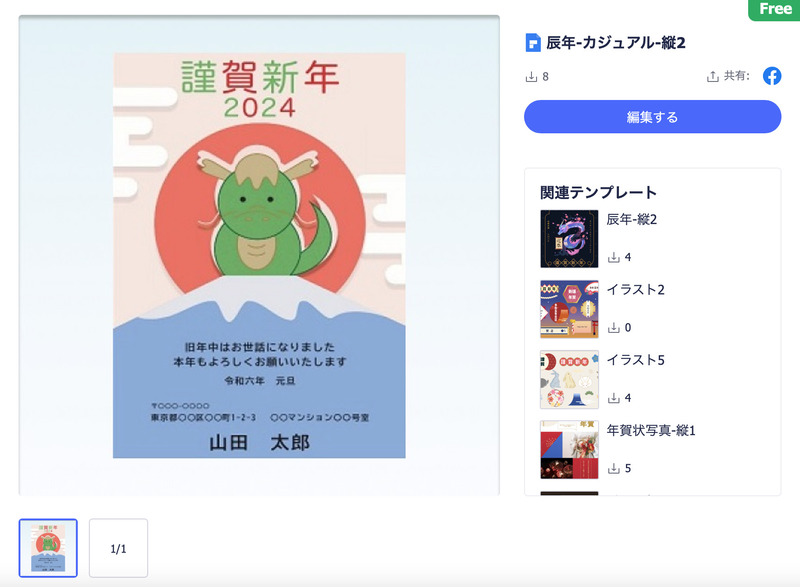
③編集画面では、画像やテキストなどを柔軟に変更可能です。
以下の例のように、「旧年はありがとうございました」などの任意のメッセージを追加することもできます。
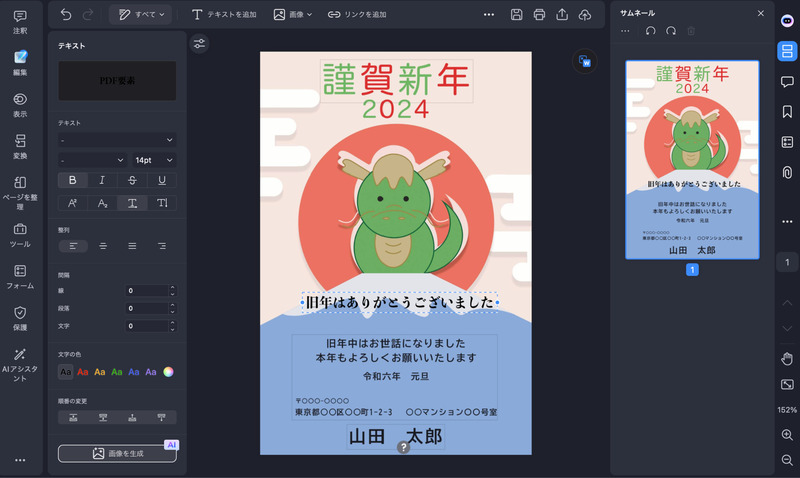
④画像を追加したい場合は、上のタブから「画像を追加」を選べば、写真やイラストなどを追加できます。
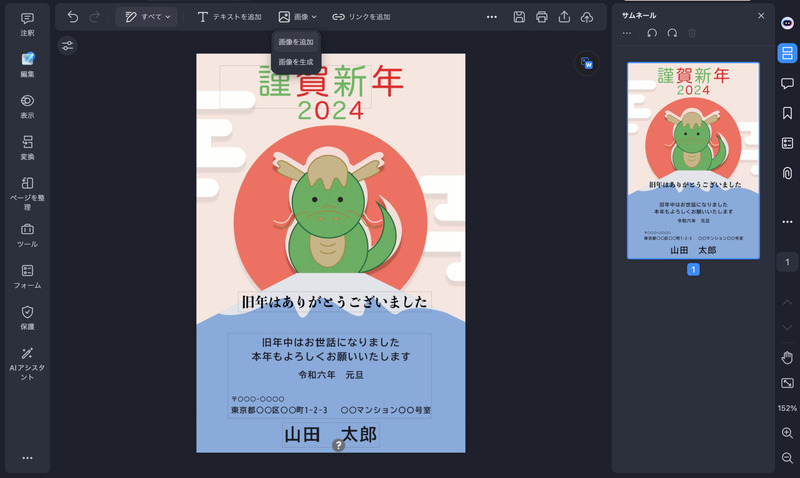
⑤完成した年賀状は、PDFファイルとして保存して印刷することも可能ですが、共有リンクをコピーし、メールやSNSで共有することもできます。
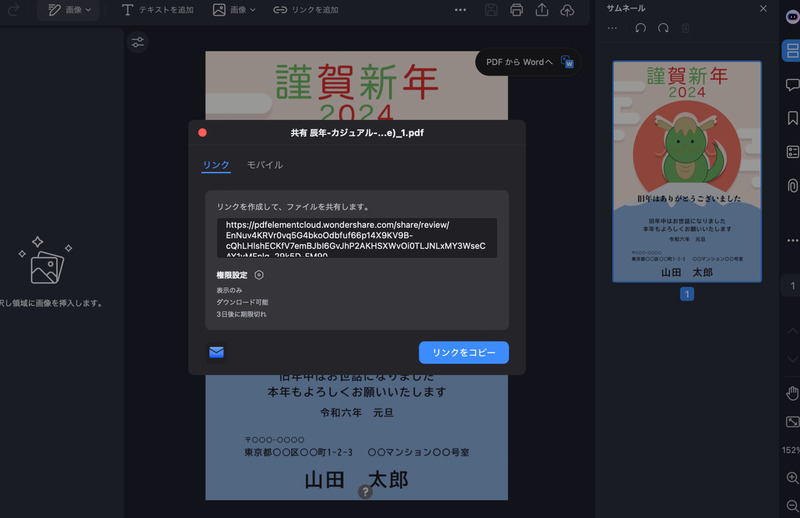
どれも直感的な操作で使えるだけでなく、PDFファイルなのでデザインが組み込まれており、レイアウトが崩れないのは大きなメリットです。
また、PDFelementはスマートフォンからも使えるので、PCだけでなくスマホからも年賀状を作成できます。
3.シーン別・年賀状文例集(コピペOK)
ここからは、シーン別・送り先別の年賀状文例集を紹介します。
先ほどの例でもご紹介した通り、PDFelementでは文字を直接入力することもできるので、ぜひ参考にしてみてください。
3.1 先生へ
●例文1
「謹賀新年
旧年中は温かいご指導をいただきまして誠にありがとうございました
先生のご指導のおかげで充実した一年を過ごすことができました
本年も変わらぬご指導のほど何卒よろしくお願い申し上げます
令和〇年 元旦」
●例文2
「新年おめでとうございます
昨年は大変お世話になりました
先生のおかげで学びの多い一年となりました
本年もご教示のほどよろしくお願いいたします
令和〇年 元旦」
●例文3
「謹んで新年のお慶びを申し上げます
旧年中はひとかたならぬご厚情を賜り心より御礼申し上げます
先生のご健康とご多幸を心よりお祈り申し上げます
令和〇年 元旦」
目上の人へ送る年賀状のため、新年の挨拶や賀詞をきちんと含みましょう。
3.2 友人へ
●例文1
「あけましておめでとうございます
旧年中はお世話になりました
今年も変わらぬお付き合いのほどよろしくお願いします
またゆっくり会いましょう
令和〇年 元旦」
●例文2
「Happy New Year!
今年も楽しい一年にしようね
また遊びに行こう
今年もよろしく!
令和〇年 元旦」
●例文3
「新年おめでとうございます
今年こそは会えることを楽しみにしています
お互い良い一年にしましょう
本年もどうぞよろしく
令和〇年 元旦」
友人へ送る年賀状は、関係の近さに合わせてカジュアルにしても問題ありません。
3.3 家族へ
●例文1
「あけましておめでとう
いつもありがとう
今年も家族みんなで健康に楽しく過ごせますように
本年もよろしくお願いします
令和〇年 元旦」
●例文2
「新年おめでとうございます
昨年も支えてくれてありがとうございました
今年も家族の幸せを願っています
これからもよろしくね
令和〇年 元旦」
●例文3
「謹賀新年
日頃の感謝を込めて年始のご挨拶を申し上げます
今年も家族みんなが笑顔で過ごせる一年になりますように
令和〇年 元旦」
家族へ送る年賀状は、堅くなりすぎず、日頃の感謝も伝えましょう。

3.4 上司・ビジネス相手へ
●例文1
「謹賀新年
旧年中は格別のご厚情を賜り心より御礼申し上げます
本年も倍旧のお引き立てを賜りますようお願い申し上げます
本年もご指導ご鞭撻のほどよろしくお願いいたします
令和〇年 元旦」
●例文2
「謹んで新春のお慶びを申し上げます
旧年中は公私にわたり親身にご指導いただきありがとうございました
本年は〇〇を達成できるよう一層の努力をしてまいる所存です
まだまだ至らぬ点も多いと思いますが引き続きご指導のほどよろしくお願いいたします
令和〇年 元旦」
●例文3
「謹賀新年
昨年中はひとかたならぬ御高配を賜り厚く御礼申し上げます
貴社の益々のご発展を祈念いたしますとともに本年も一層のお引き立てを賜りますようお願い申し上げます
令和〇年 元旦」
「迎春」や「賀正」は目上の人には使えないため、上司や取引先に年賀状を送る際は注意しましょう。

4.コンビニでPDF年賀状を印刷する方法
スマホやUSBに保存したPDF年賀状はコンビニのマルチコピー機で簡単に印刷できます。
事前にデザインをPDFで準備し、各コンビニの専用アプリやメディアを使って印刷しましょう。
以下では、コンビニ別の印刷手順と注意点を紹介します。
4.1 コンビニ別の印刷手順
セブンイレブンでは、ネットプリントに会員登録してPDFファイルをアップロードし、発行されたプリント予約番号をマルチコピー機に入力して印刷します。データを保存したUSBやSDカードを持ち込んで、「はがきプリント」から直接印刷することも可能です。
ローソン・ファミリーマートは、別途ネットワークプリントサービスへの登録が必要ですが、手順はセブンとほとんど変わりません。事前登録したファイルをユーザー番号で呼び出すか、USBなどの保存メディアを持ち込み、「はがきプリント」を選択して印刷しましょう。
4.2印刷時の注意点(サイズ設定・余白確認など)
年賀はがきのサイズは100mm×148mm(縦横比1:1.48)のため、PDFを作成する際はこの比率に合わせてください。
ここで注意したいのが、コンビニのはがきプリントでは周囲に数ミリの余白が発生するということです。印刷可能エリアは実際より小さくなることを考慮し、デザインを設定しましょう。
余白を最小限に抑えようとしすぎた結果、写真の端が切れることのないように十分な確認が必要です。印刷前には画面でプレビューを確認し、余白が多すぎる・写真が切れているなどのミスがある場合は、印刷を取りやめましょう。
5.豆知識|年賀状の歴史
古くからの伝統的文化である年賀状は、平安時代にまで遡る長い歴史を持ちます。
平安時代の貴族や公家の間では、遠方に住む人々への年始回りの代わりとして、書状で年始の挨拶を交わしていました。これが年賀状の始まりと言っていいでしょう。
時が経ち、江戸時代には飛脚制度が発達した影響で、年賀の書状が一般化しました。現在のはがきスタイルになったのは明治時代で、1873年(明治6年)に官製はがきが登場すると、年賀状を出す習慣が急速に広まっていきます。
明治20年頃には年中行事として定着し、1899年(明治32年)には年賀郵便の特別取扱が始まりました。年末に出しておくことで、元日に配達される現在の形式が確立したのはこの頃です。
近年では、郵送で年賀状を送るだけでなく、デジタル年賀状をメールやSNSで送り合う文化も生まれています。

6.まとめ
年賀状は、PDF形式で作成すれば、デジタル送信と印刷の両方に対応でき、レイアウトも崩れません。
今回紹介した「年賀状AC」や「郵便年賀.jp」などの無料テンプレートを活用し、PDFelementで編集すれば短時間で高品質な年賀状が完成します。
また、PDFelementは年賀状専用ソフトではありませんが、直感的な操作で画像やテキストを自由に編集でき、PC・スマホの両方から利用可能です。無料テンプレートも豊富で、コストを抑えながら個性的なデザインを作成できます。
完成した年賀状はコンビニのマルチコピー機で簡単に印刷できるほか、メールやSNSでデジタル年賀状として送信することも可能です。
さらに、PDFelementなら年賀状以外のPDF業務にも対応しているため、年末だけでなく日常の文書作成にも役立つツールとして便利でしょう。
忙しい年末でも、PDFelementを活用して、心のこもった一枚を効率的に作成してみてください。












役に立ちましたか?コメントしましょう!